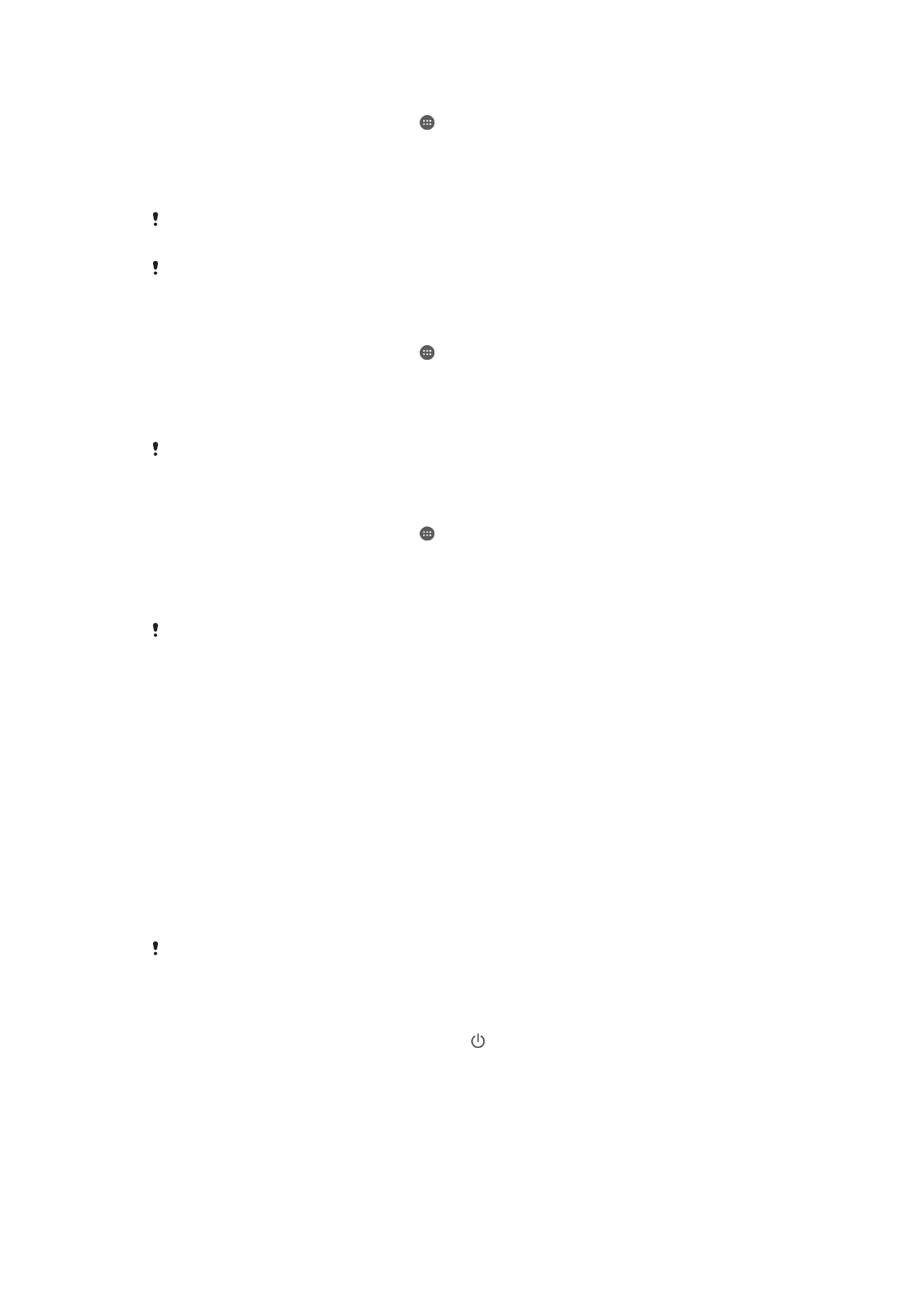
Rinisja dhe ricilësimi i pajisjes tuaj
Mund ta detyroni pajisjen tuaj të riniset ose të ndalojë funksionimin në situatat kur nuk
përgjigjet më ose nuk riniset normalisht. Nuk fshihet asnjë cilësim ose e dhënë personale.
Gjithashtu mund të ricilësoni pajisjen tuaj në cilësimet origjinale të fabrikës të tij. Ky
veprim është ndonjëherë i nevojshëm nëse pajisja juaj nuk funksionon siç duhet, por kini
parasysh që nëse keni dëshirë të mbani të dhënat e rëndësishme, duhet së pari t'u bëni
kopje rezervë këtyre të dhënave në një kartë kujtese ose në një kujtesë tjetër jo të
brendshme. Për më shumë informacion, shihni
Bërja e kopjeve rezervë dhe rikthimi i
përmbajtjes
në faqen 135.
Nëse pajisja juaj nuk arrin të ndizet ose dëshironi të ricilësoni softuerin e pajisjes tuaj,
mund të përdorni Xperia™ Companion për të riparuar pajisjen tuaj. Për më shumë
informacion mbi përdorimin e Xperia™ Companion, shihni
Vegla e kompjuterit
.
Nëse niveli i baterisë është i ulët, pajisja juaj mund të mos arrijë të riniset. Lidheni pajisjen tuaj
me një ngarkues dhe provoni ta rinisni përsëri.
Për të detyruar që pajisja juaj të rindizet
1
Shtypni dhe mbani shtypur tastin e energjisë
2
Në menynë që hapet, trokitni lehtë mbi
Rinis. Pajisja rindizet automatikisht.
137
Ky është një version i këtij botimi për Internet. © Printojeni vetëm për përdorim privat.
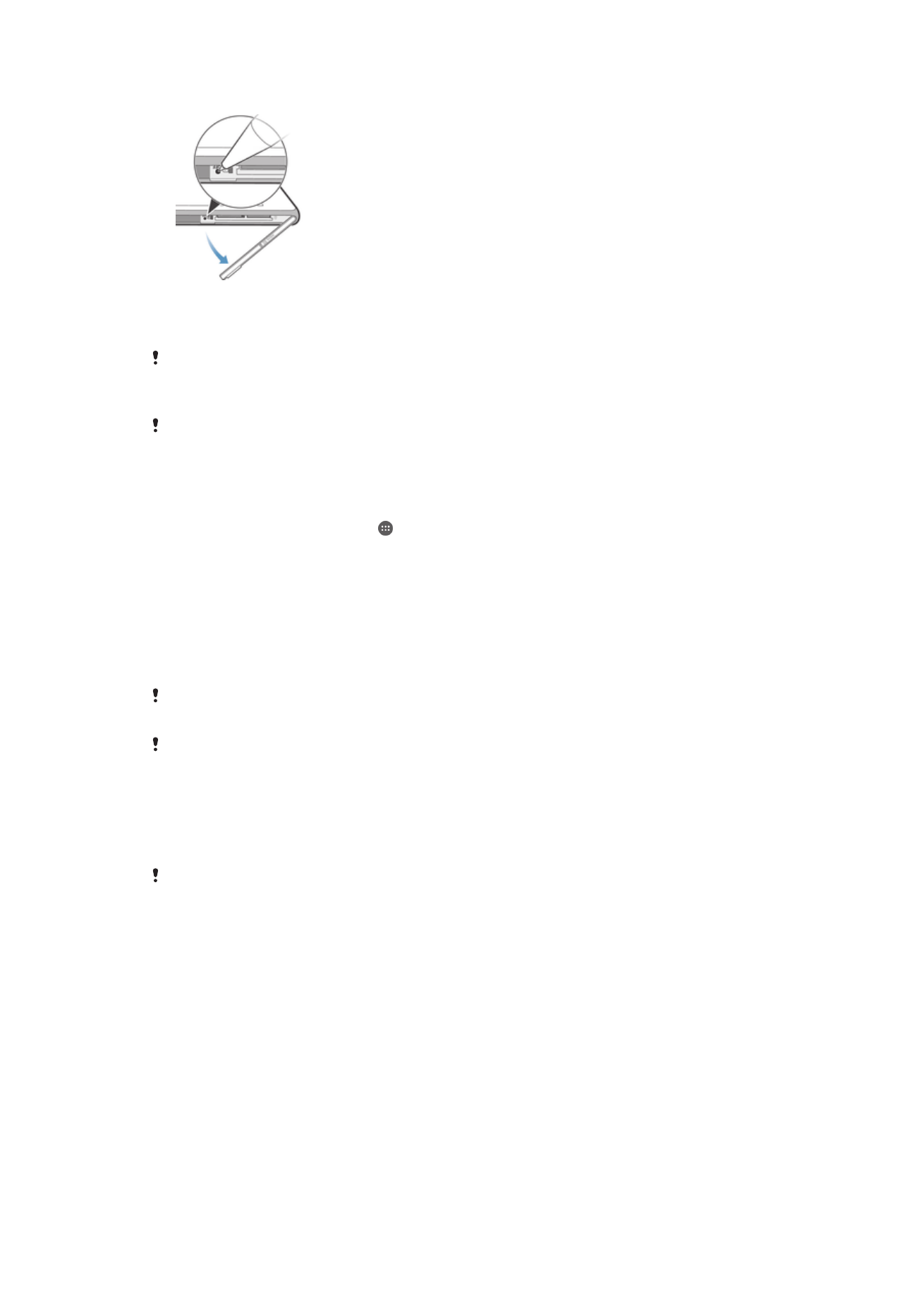
Për ta detyruar pajisjen të ndalojë funksionimin
1
Hiqeni kapakun për foletë e kartës së kujtesës dhe të kartës SIM.
2
Duke përdorur majën e një stilolapsi ose një objekt të ngjashëm, shtypni butonin
OFF.
Mos përdorni sende shumë të mprehta që mund të dëmtojnë butonin OFF (Joaktiv).
Për të kryer një ricilësim të të dhënave të fabrikës
Për të shmangur dëmtimin e përhershëm të pajisjes tuaj, mos e rinisni pajisjen gjatë një
procedure ricilësimi.
1
Para se ta nisni, mos harroni të bëni kopje rezervë të të gjitha të dhënave të
rëndësishme, të ruajtura në kujtesën e brendshme të pajisjes tuaj, në një kartë
kujtese ose në një kujtesë tjetër jo të brendshme.
2
Nga Ekrani fillestar juaj, takoni .
3
Gjeni dhe takoni
Cilësimet > Kopjet rezervë dhe ricilësimi > Ricilësimi i të
dhënave të fabrikës.
4
Për të fshirë informacionin, si figura dhe muzikë, nga ruajtja juaj e brendshme,
shënoni kutinë e shënimit
Fshi hapësirën ruajtëse të brendshme.
5
Trokitni
Ricilëso telefonin.
6
Nëse kërkohet, vizatoni modelin tuaj të shkyçjes së ekranit, ose futni fjalëkalimin
tuaj të shkyçjes së ekranit ose kodin PIN për të vazhduar.
7
Për të konfirmuar, trokitni lehtë mbi
Fshij gjithçka.
Pasjiaj juaj nuk kthehet në një version të mëparshëm të softuerit të Android™ kur kryheni një
ricilësim të të dhënave të fabrikës.
Nëse e harroni fjalëkalimin tuaj të shkyçjes së ekranit, kodin PIN ose modelin, mund të
përdorni tiparin e riparimit të pajisjes në Xperia™ Companion për të fshirë strukturën e sigurisë.
Duhet të futni hollësitë e llogarisë tuaj në Google për të kryher këtë veprim. Duke ekzekutuar
tiparin e riparimit, riinstaloni softuerin për pajisjen tuaj dhe mund të humbni disa të dhëna
personale në këtë proces.
Për të riparuar softuerin e pajisjes duke përdorur Xperia™ Companion
Përpara sesa të kryeni një riparim të softuerit, sigurohuni se i dini kredencialet tuaja të
Google™. Në varësi të cilësimeve tuaja të sigurisë, mund të duhet t'i futni ato në mënyrë që të
ndizni pajisjen pas një riparimi të softuerit.
1
Sigurohuni që Xperia™ Companion për Windows
(http://support.sonymobile.com/tools/xperia-companion) ose Xperia™ Companion
për Mac OS (http://support.sonymobile.com/tools/xperia-companion-mac) të jetë
instaluar në kompjuterin tuaj PC ose Mac
®
.
2
Lidheni pajisjen me kompjuterin duke përdorur një kabllo USB.
3
Hapni softuerin Xperia™ Companion në kompjuter nëse nuk hapet automatikisht
dhe përzgjidhni
Software repair në ekran.
4
Ndiqni udhëzimet në ekran për të instaluar përsëri softuerin dhe përfundoni
riparimin.
138
Ky është një version i këtij botimi për Internet. © Printojeni vetëm për përdorim privat.